电脑突然开不了机,屏幕上还显示“无信号”,这可怎么办呢?别急,让我来给你支个招儿,让你轻松解决这个棘手的问题!
第一步:检查连接线,别让小细节绊住脚

首先,你得确认显示器和主机之间的连接线是否牢固。有时候,这根线就像小猫的尾巴一样,容易松散。你可以轻轻摇晃显示器和主机,看看连接线有没有松动。如果发现连接线松了,那就赶紧拧紧它,让它紧紧地拥抱在一起。
如果连接线看起来没问题,那你就得考虑换一根新的数据线试试。有时候,旧的连接线已经老化,导致信号传输不畅。换一根新的数据线,就像给电脑换了个新心脏,让它重新焕发生机。
第二步:打开机箱,给内存条来个“SPA”
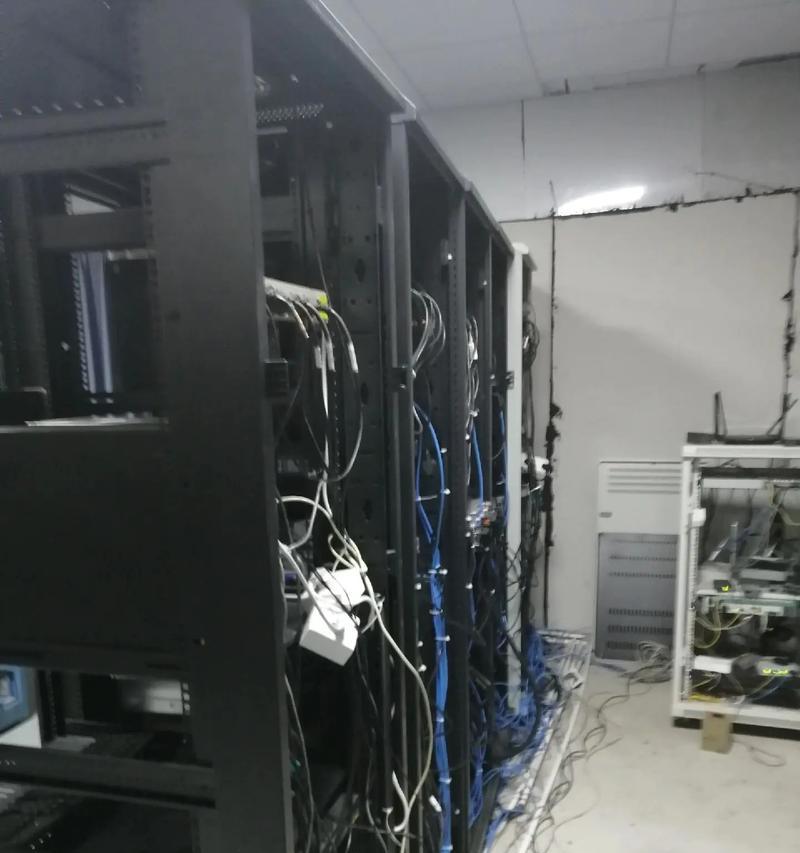
如果连接线没问题,那问题可能出在内存条上。这时候,你得打开机箱,给内存条来个“SPA”。首先,取出内存条,用橡皮擦轻轻擦拭一下它的金手指。金手指就像内存条的“门把手”,擦干净了,才能让信号顺利通过。
如果你有两根内存条,那就把它们轮流插在不同的插槽里。这样,你可以找出哪根内存条有问题。如果问题依旧,那就得考虑更换内存条了。
第三步:显卡,你也有问题吗?

如果内存条没问题,那问题可能出在显卡上。这时候,你得把显卡拔出来,用橡皮擦擦拭一下它的金手指。如果显卡是集成显卡,那就把VGA接口插到集成显卡上,看看问题是否解决。如果问题依旧,那就得考虑更换显卡了。
第四步:清洁灰尘,让电脑呼吸新鲜空气
有时候,机箱里的灰尘太多,会导致电路接触不良,从而引发无信号的问题。这时候,你得打开机箱,用毛刷或吸尘器清理一下灰尘。清洁后的电脑,就像洗了个澡,呼吸着新鲜空气,焕发出勃勃生机。
第五步:替换法,找出“罪魁祸首”
如果以上方法都无法解决问题,那你就得考虑使用替换法了。你可以尝试更换硬盘、主板等硬件设备,看看问题是否解决。这样,你就能找出“罪魁祸首”,对症下药。
第六步:安全模式,排查新安装的软件
如果电脑无法进入系统,你可以尝试按F8进入安全模式。在安全模式下,你可以检查是否有新安装的软件导致问题。如果有,那就赶紧卸载它。
第七步:专业维修,让电脑焕发新生
如果以上方法都无法解决问题,那你就得考虑找专业维修人员帮忙了。他们有专业的工具和经验,能帮你找出问题所在,并给出解决方案。
电脑无信号开不了机并不可怕,只要按照以上方法一步步排查,就能轻松解决问题。希望这篇文章能帮到你,让你的电脑焕发新生!

